この記事には広告を含む場合があります。
記事内で紹介する商品を購入することで、当サイトに売り上げの一部が還元されることがあります。

どうも。Macユーザー歴3年目のうしぎゅう(@ushigyu)です。
今回は、フリーソフトを使って同じ文字の連続入力(キーリピート)や、矢印ボタンによるカーソル移動の速度をアップさせる方法をご紹介。
BackSpace(delete)のスピードも速くなるので、Mac標準の設定では入力・削除のスピードが物足りないという人にオススメです。
Macのシステム環境設定からキーリピート速度をアップする
Mac標準のキーリピート(同じ文字の連続入力)設定は、システム環境設定の「キーボード」から設定できます。
以下の「キーのリピート」が連続入力のスピード、「リピート入力認識までの時間」が、押しっぱなしにしたときに連続入力が始まるまでの時間です。
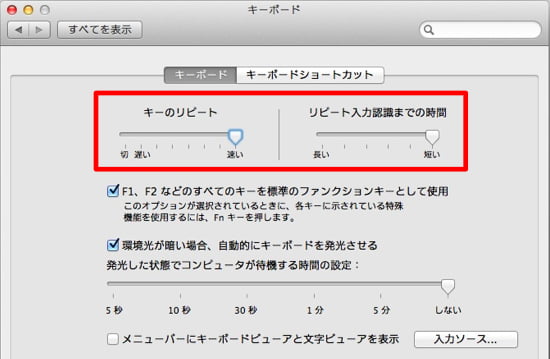
Karabinerでキーリピート速度を設定
まずは、以下のサイトで「Karabiner elements(旧:KeyRemap4MacBook)」をダウンロード、インストールしてください。
このソフトは、任意のキーで入力する文字を入れ替えたり、違う機能を持たせたり、入力速度などの設定を変更可能。
今回はこれを使って、キーリピート(同一文字の入力)の速度を変更します。
インストールが終わったら、Karabiner elementsの設定。
「Key Repeat」タブを選択し、2つの項目を変更します。
「Initial Wait」は、キーリピートまでの待ち時間(先程のMac標準のキーボード設定でいうと「リピート入力認識までの時間」)を表します。
「Wait」は、キーリピートの速度(同じく「キーのリピート」)を表しています。

わかりにくければ、極端に長くしたり短くして試してみるといいでしょう。
Macのターミナルからキーリピートの設定を確認・変更
上記のKarabinerを使ったキーリピートの設定はできなくなったので、Macのターミナルを使って設定する方法がいちばん簡単かと思います。
defaultsコマンドを使うと、キーリピートの開始時間と繰り返しまでの間隔を確認・設定が可能。
以下のコマンドで開始時間の確認、変更ができます。
※例として12ミリセカンドに設定しています。初期値は15
defaults read -g InitialKeyRepeat
defaults write -g InitialKeyRepeat -int 12以下のコマンドで繰り返し時間の確認、変更ができます。
※例として1.8ミリセカンドに設定しています。初期値は2
defaults read -g KeyRepeat
defaults write -g KeyRepeat -int 1あとがき
たとえばdelete長押しで文字削除したり、矢印キー長押しで移動したりといった操作を多用しているユーザーなら、ぜひ知っておきたい設定ですね。
JISとUSキーボードの違いと、乗り換える際に最低限やっておくべき2つの設定
Macでの作業効率が地味にアップする設定&ショートカットとその覚え方

